Как отключить Центр обновления Windows 10
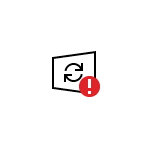 Некоторые пользователи, желающие отключить Центр обновления Windows 10 сталкиваются с тем, что отключение службы центра обновлений не приводит к желаемому результату: через короткое время служба автоматически включается снова (причем не помогает даже отключение заданий в планировщике в разделе Update Orchestrator). Способы блокировки серверов центра обновлений в файле hosts, брандмауэре или с помощью стороннего ПО тоже нельзя назвать лучшим вариантом.
Некоторые пользователи, желающие отключить Центр обновления Windows 10 сталкиваются с тем, что отключение службы центра обновлений не приводит к желаемому результату: через короткое время служба автоматически включается снова (причем не помогает даже отключение заданий в планировщике в разделе Update Orchestrator). Способы блокировки серверов центра обновлений в файле hosts, брандмауэре или с помощью стороннего ПО тоже нельзя назвать лучшим вариантом.
Однако есть способ отключить Центр обновления Windows 10, а точнее доступ к нему системными средствами, причем способ работает не только в Pro или Enterprise версиях, но и в домашней версии системы (включая версии 1803 April Update и 1809 October Update). См. также дополнительные способы (в том числе, отключение установки конкретного обновления), информацию по обновлениям и их настройке в инструкции Как отключить обновления Windows 10.
Примечание: если вы не знаете, зачем отключаете обновления Windows 10, лучше этого не делать. Если причина лишь в том, что вам не нравится, что они то и дело устанавливаются — лучше оставить включенными, в большинстве случаев это лучше, чем не устанавливать обновления.
Отключение центра обновлений Windows 10 навсегда в службах
Несмотря на то, что Windows 10 сама запускает центр обновления после отключения его в службах, это можно обойти. Путь будет таким
- Нажмите клавиши Win+R на клавиатуре, введите services.msc и нажмите Enter.
- Найдите службу Центр обновления Windows, отключите её, дважды кликните по ней, в тип запуска установите «Отключена» и нажмите кнопку «Применить».
- В этом же окне перейдите на вкладку «Вход в систему», выберите пункт «С учетной записью», нажмите «Обзор», а в следующем окне — «Дополнительно».

- В следующем окне нажмите «Поиск» и в списке внизу выберите учетную запись без прав, например — Гость.

- Нажмите Ок, снова Ок, а затем укажите любой пароль и подтверждение пароля, запоминать его не нужно (несмотря на то, что у учетной записи Гость нет пароля, все равно укажите его) и подтвердите все сделанные изменения.

- После этого Центр обновления Windows 10 больше не запустится.
Если что-то осталось не до конца понятным, ниже — видео, на котором все шаги отключения центра обновления показаны наглядно (но есть ошибка касающаяся пароля — его следует указать).
Отключение доступа к Центру обновления Windows 10 в редакторе реестра
Перед тем как начать, отключите службу Центра обновлений Windows 10 обычным способом (в дальнейшем она может включиться при выполнении автоматического обслуживания системы, но доступа к обновлениям у неё уже не будет).
Для этого выполните следующие шаги:
- Нажмите клавиши Win+R на клавиатуре (где Win — клавиша с эмблемой Windows), введите services.msc и нажмите Enter.
- В списке служб найдите «Центр обновления Windows» и дважды кликните по названию службы.
- Нажмите «Остановить», а после остановки установите «Отключена» в поле «Тип запуска».

Готово, центр обновления временно отключен, следующий шаг — отключить его полностью, а точнее — заблокировать ему доступ к серверу центра обновлений.
Для этого используйте следующий путь:
- Нажмите клавиши Win+R, введите regedit и нажмите Enter.
- В редакторе реестра перейдите к разделу HKEY_LOCAL_MACHINE\SYSTEM\ нажмите по имени раздела правой кнопкой мыши и выберите «Создать» — «Раздел». Назовите этот раздел Internet Communication Management, а внутри него создайте еще один с именем Internet Communication.

- Выбрав раздел Internet Communication, нажмите правой кнопкой мыши в правой части окна редактора реестра и выберите «Создать» — «Параметр DWORD».

- Укажите имя параметра DisableWindowsUpdateAccess, затем дважды нажмите по нему и задайте значение 1.

- Аналогичным образом создайте параметр DWORD с именем NoWindowsUpdate со значением 1 в разделе HKEY_LOCAL_MACHINE\ Software\ Microsoft\ Windows\ CurrentVersion\ Policies\ Explorer

- Также создайте параметр DWORD с именем DisableWindowsUpdateAccess и значением 1 в разделе реестра HKEY_LOCAL_MACHINE\ Software\ Policies\ Microsoft\ Windows\ WindowsUpdate (при отсутствии раздела, создайте необходимые подразделы, как это описывалось в шаге 2).

- Закройте редактор реестра и перезагрузите компьютер.
Готово, с этого момента центр обновлений не будет иметь доступа к серверам Майкрософт для загрузки и установки обновлений на компьютер.
Если вы включите службу (или она включится сама) и попробуете проверить наличие обновлений, вы увидите ошибку «С установкой обновлений возникли некоторые проблемы, но попытка будет повторена позже» с кодом 0x8024002e.

Примечание: судя по моим экспериментам, для профессиональной и корпоративной версии Windows 10 достаточно параметра в разделе Internet Communication, а на домашнюю версию этот параметр, наоборот, не оказывает воздействия.
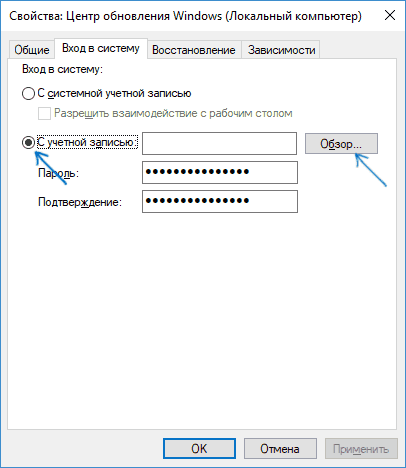
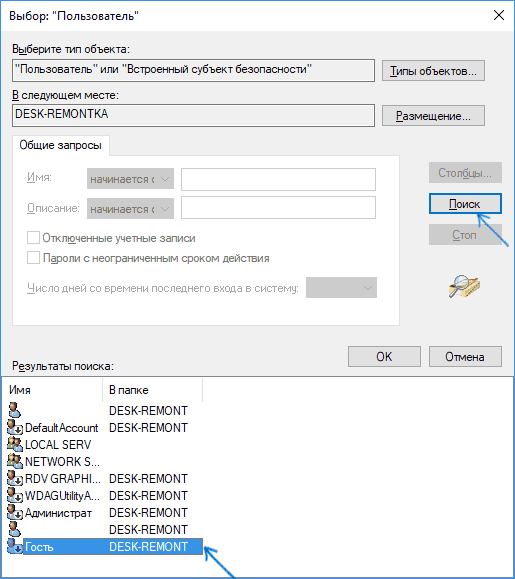
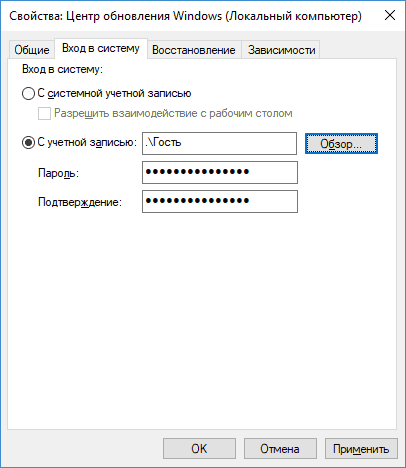






Константин
А как обратно включить?
Ответить
Dmitry
Удалить все созданные значения в реестре, включить службу центра обновлений, поставить ее запуск на «вручную», перезагрузить компьютер.
Но: если вдруг выключали какой-то сторонней программой, лучше с её же помощью и включить обратно, так как они могут дополнительные изменения производить.
Ответить
Kатя
Дмитрий, продолжая наш разговор в другой теме https://remontka.pro/disable-updates-windows-10/, последовала Вашему совету выше для моей домашней десятки. Даже сделала для этого автоматический RЕGчик:
(содержимое рег-файла убрано администратором)
К слову — «Win Updates Disabler Portable» с сайта site2unblock.com не работает: система опять тихонько меняет тип запуска в «Центре обновления Windows» на «Вручную». Ладно, после применения Вашего твика заглянула в services.msc: «Центр обеспечения безопасности» и «Центр обновления Windows» теперь находятся в состоянии полной отключёнки (раньше в первом было всё же прописано «Состояние» — «Выполняется»). Однако вернулась старая проблема, уже мною описанная: после каждого включения или перезагрузки через какое-то время справа внизу экрана вылезает сообщение: «Включить службу обеспечения безопасности Windows / Служба центра обеспечения безопасности Windows отключена. Чтобы включить ее, щелкните или коснитесь здесь». Подозреваю, что через какое-то время она сама опять подло включится или тихой сапой включит «Центр обновления Windows» (у меня сегодня опять прыгнули вперёд системные часики). Как сделать, чтобы этого не произошло, а заодно перманентно убить вышеуказанное сообщение в правом углу экрана?
Ответить
Dmitry
Итак: отключить оповещения центра безопасности (вот эти сообщения в углу):
Параметры — Система — Уведомления — Получать уведомления от — отключаем центр обеспечения безопасности.
Или в разделе HKEY_LOCAL_MACHINE\ SOFTWARE\ Microsoft\ Security Center три параметра DWORD со значением 1
AntiVirusDisableNotify
FirewallDisableNotify
UpdatesDisableNotify
Хотя… вот конкретно ваше оповещение не знаю, исчезнет ли во втором случае, потому что не совсем то всё-таки.
Вообще отключить оповещения: HKEY_CURRENT_USER\ SOFTWARE\ Policies\ Microsoft\ Windows\ Explorer, DisableNotificationCenter = 1.
При всем при этом: статья выше только блокирует доступ центра обновлений в Windows к серверам обновлений Майкрософта, т.е. даже если он включится, он не скачает и не установит обновлений. На центр обеспечения безопасности не влияет.
Центр обеспечения безопасности можно еще так попробовать выключить (не знаю, на долго ли, не проверял лично):
HKEY_LOCAL_MACHINE\ SYSTEM\ CurrentControlSet\ Services\ SecurityHealthService, меняем параметр Start на 4, перезагружаем компьютер.
Ответить
Kатя
Я чего-то запуталась: Ваша статья называется «Как отключить Центр обновления Windows 10», а после предложенных Вами манипуляций отключился заодно и «Центр обеспечения безопасности». Это нормально? Можно ли оставить его включённым, а отключить лишь ЦОW?
Ответить
Dmitry
Да, можно. Предложенные мной манипуляции не должны отключать центр обеспечения безопасности…
Ответить
Kатя
Странно: именно после предложенных Вами манипуляций «Центр обеспечения безопасности» оказался отключён! К сожалению, Дмитрий, Ваш вышепредставлeнный твик не работает. Сегодня включила компьютер, через три минуты он уведомил меня, что «Центр обеспечения безопасности» отключён, я залезла в services.msc, где «Центр обеспечения безопасности» и «Центр обновления Windоws» были (как и раньше) отключены и остановлены. Через десять минут опять проверила их. К моему ужасу «Центр обновления Windows» выполнялся и был поставлен на «Вручную»! Неужели DisableWindowsUpdateAccess и NoWindowsUpdate смогут остановить обновления? Ведь недаром же система упрямо сбрасывает запрет в services.msc!
Ответить
Dmitry
Катя, в статье так и указано: что он включится, но скачать обновлений не сможет больше. Т.е. эти параметры не дают доступа центра обновления который на компьютере к центру обновления который у Майкрософта.
Ответить
Kатя
В дополнение к сказанному: я вернула «Центр обеспечения безопасности» в состояние «Выполняется» и тип запуска «Отключена». Затем проверила реестр. Оказалось, что исчез Ваш параметр «DisableWindowsUpdateAccess» = dword: 00000001 в HKEY_LOCAL_MACHINE\ SOFTWARE\ Policies\ Microsoft\ Windows\ WindowsUpdate (два других остались на месте). Очевидно, что именно его присутствие вызывает полное отключение ЦОБ и упомянутое сообщение: «ключить службу обеспечения безопасности Windows / Служба центра обеспечения безопасности Windows отключена. Чтобы включить ее, щелкните или коснитесь здесь». А Вы говорите, что Ваши манипуляции не должны отключать ЦОБ. : (
Ответить
Dmitry
Катя, только что перепроверил (с перезагрузками и всем как полагается): Windows 10 1703 Home, указанный вами параметр не отключает центр обеспечения безопасности, он работает и доступен. И четко по инструкции — центр обновления не доступен (т.е. не выполняется поиск обновлений с приведенным в материале кодом ошибки).
Быть может что-то стороннее у вас его выключает или какие-то предыдущие манипуляции?
Ответить
Kатя
Дмитрий, у меня Windows 10 1511 Home. Тоже перепроверяла с перезагрузками. В моём случае DisableWindowsUpdateAccess в HKEY_LOCAL_MACHINE на WindowsUpdate даёт отключение ЦОБ. Од-ноз-нач-но! Если ЦОБ даже полностью вырублен, ЦОW почему-то тихонько подключается каждые несколько дней. Никаких новых программ не устанавливала, но мне помнится, что проблема первый раз возникла, когда я по ошибке вместо «Открыть с помощью» в контекстном меню случайно кликнула «Проверка с использованием Windows Defender». Он у меня вырублен, но, может быть, этот клик и привёл к появлению проблемы. Что делать — не знаю!
Ответить
Dmitry
Ой.. даже 1511 ещё… мне и не на чем уже проверить её поведение и не знаю, что предложить вам (ну, кроме поставить начисто более новую версию и настроить её с нуля).
Ответить
Kатя
Я обычная юзерша. Мне надо, чтобы система не грузила сомнительные обновления и не решала за меня, как следует работать с компьютером. Я включаю систему и тихонько печатаю в Word свои работы. Начинать всё с нуля и всё перенастраивать просто нет сил! Неужели нельзя никак остановить обновления Microsoft-овского чудовища?
Ответить
Dmitry
Катя, вы пишете, что после описанных манипуляций центр обновлений включается. Но: скачиваются ли далее обновления? Если нет, то так и оставить.
Ну и попробуйте софт, тот самый WinUpdatesDisabler из предыдущей статьи.
Ответить
Kатя
А как мне это определить? Посмотреть в C:\ Windows\ SoftwareDistribution\ Download? Я ведь теперь перед каждым выходом в Сеть проверяю ЦОW на отключение, и если он стоит на «Вручную», то корректирую это. А «Win Updates Disabler» не работает, я об этом писала шестью постами выше. : (
Ответить
Dmitry
Попробовать не выключая центр обновления загрузить обновления.
Ответить
Kатя
Да, они загружаются, еле успела остановить. : (
Ответить
Dmitry
Хм.. что-то какой-то совсем у вас тяжелый случай. А что если попробовать DWS, там есть опции отключения центра обновлений, причем достаточно «грубые» — https://remontka.pro/destroy-windows-10-spying/ и на 1511 они работали.
Ответить
Kатя
DWS не помог. : (
Ответить
Onissa
Откатите проставленные настройки и обновитесь до более свежей версии и повторите опыт. Должно сработать. Да и свежие сборки стабильнее будут. У меня вот 1511 вылетала только в путь : (
Ответить
kyky
версия винды 1511
сделал все как описано, все работает
спасибо. а то 27гб всего памяти, из них было свободно, 15,5. Не заметил, как обновление само снова включилось, и вот минус 3 гб.
Ответить
kyky
Дмитрий, подскажите.
Постоянно устанавливается помощник по обновлению до windows 10.
И пытается загрузить видну поновее сборки. Уже почти всю память скушал.
Подскажите, его можно как то отключить или чтобы он перестал устанавливаться? удалял его, он снова устанавливается
Ответить
Dmitry
Здравствуйте.
Посмотрите вот здесь раздел про Fall Creators Update https://remontka.pro/disable-updates-windows-10/
Плюс удалите уже загруженные файлы: Win+R — cleanmgr — очистить системные файлы и там все связанное с обновлениями.
Ответить
Кирилл
Самый простой способ отключить центр обновлений, создать .cmd и запускать его от имени администратора:
Ответить
Dmitry
Проблема в том, что потом он точно так же включится обратно при обслуживании системы: никакой разницы между отключением просто в службах и с помощью приведенного кода нет (кроме удаление содержимого папки обновлений в приведенном коде).
Ответить
Miha
Сделал по инструкции, сработало, спасибо!
В пункте 5 опечатка? Вместо CURRENT_USER указывать LOCAL_MACHINE (как на скриншоте)?
И ещё вопрос, такая блокировка позволяет системе проверять корректность лицензии или эта проверка тоже не сможет выполняться (и через какое-то время система не сможет работать)?
Ответить
Dmitry
Да, опечатка, исправил.
Проверка лицензии должна продолжать работать, серверы активации майкрософт остаются доступными.
Ответить
Fedor
может просто выложите reg файл сразу?
Ответить
Андрей
Добрый день ещё раз. Недавно я у вас спрашивал как можно полностью отключить центр обновления windows, так как через некоторое время он повторно включался. Насколько я понял, этот способ теперь не действителен, так как компания изменила свою политику и теперь дистанционно включает службу обновления ДАЖЕ после всех манипуляций указанных в этой статье. Версия Windows 10 x64 1511. Не обновляюсь на следующие из-за отсутствия стабильных драйверов и малого количества памяти на ноутбуке (32гб/4свободно).
Ответить
Андрей
Да. Теперь они удаляют запись DisableWindowsUpdateAccess в реестре и обновления опять начинают грузится.
Ответить
1
К сожалению, теперь эти методы не работают. После перезагрузки опять все обновляется(
Ответить
1
Решил проблему самообновления через фаервол, который блокирует выход в инет.
Ответить
хочузнать
Здравствуйте . Dmitry вот я на сайте якобы с примерами настройки от микрософт нашел такое , для того чтобы отключить Центр обновления виндус предлагают в реестре по адресу HKLM\software\microsoft\windows\ currentversion\ windowsstore\ windowsupdate компонент AutoDownload поставить значение 5 , но там же на сайте где это написано приписка имеется что они не рекомендуют этого делать. по поводу моей проблемы она все еще осталась. автоматическую загрузку вроде отключил но вот при загрузке в ручном режиме все равно после загрузки обновлений начинается автоматическая установка обновлений, как сделать чтобы загруженные обновления не устанавливались все подряд а давали возможность выборочной установки? да вот еще что как на моем примере чисто выключение центра обновления виндус в службах не даст нечего я пробовал и загрузка обновлений все равно происходила. как я понял центром обновления виндус могут управлять несколько программ\приложений\служб ( как хотите так и назовите ) и пока вы их всех не настроите у вас будут загружаться обновления это по моему незначительному опыту. спасибо за ваши статьи ждем нового и ищем нужное для себя .
Ответить
Артем
После выполнения инструкции выдает следующее сообщение:
С установкой обновлений возникли некоторые проблемы, но попытка будет повторена позже. Если вы продолжаете видеть это сообщение и хотите получить сведения, выполнив поиск в Интернете или обратившись в службу поддержки, вам может помочь это: (0x80070422)
В инструкции код должен быть 0x8024002e, у меня 0x80070422. Критичен ли данный код ошибки, который получил я? И будет ли все таки работать блокировка или нет?
Ответить
Dmitry
Нет, не критичен. Должна работать (правда был коммент, что у кого-то снова включился доступ через какое-то время), понаблюдайте.
Ответить
Ilya
Аналогичная ситуация, будем наблюдать.
Спасибо за инструкцию автору!
Ответить
Gensek
на вин 10 Про — только «раздел Internet Communication» — не помог! но после создании всей кононады разделов по реестру — вылазит ошибка! обновления) Спасибо!
Просто ранее спасало отключение служб, но теперь при любом обновлении драйверов — происходит запуск вручную( и что были другие методы не помогали!
думаю теперь будет норм!)
Ответить
Станислав
Пожалуйста, помогите.
Перепробовал все методы (в т.ч. описанный здесь и здесь — https://remontka.pro/disable-updates-windows-10/ ) — обновления лезут вновь и вновь, хоть ты тресни. Раньше спасала Windows Update MiniTool, там в «Автоматические обновления» выбирал Отключено — но это работало до поры до времени, пока винда без моего ведома сама не стала менять пункт на Скачивать и тд. Не спасает также Win Updates Disabler, хотя галка на «Отключить обновление» на месте. Я не понимаю, что происходит, и уже порядком задолбался. Больше всего бесит эта самоустанавливающаяся утилита «Помощник по обновлению до Windows 10» — сколько бы ее ни удалял тем же Revo, устанавливается вновь и вновь, после чего обновы лезут и лезут.
Но ладно бы ставились — уже больше года как из-за ошибки апдейты нормально не ставятся, начиная с 1607 версии. С тех пор, после многократных попыток обновиться и шараханья по форумам Microsoft, и решил забить на обновления, благо SSD жалко. Но описанный выше софт, которым пользовался, помогал до поры до времени.
Как винда может сама разблокировать установленные запреты на апдейты, причем во всех прогах, которые созданы железно для обратного? Я вот этого понять не могу. Как и, собственно, что в итоге делать.
У меня Win10 Pro лицензионная (перешел с 7-ки).
Заранее спасибо за ответ.
Ответить
Dmitry
Вообще, чего-то дополнительного я на данный момент посоветовать не могу… ну разве что взять те серверы, которые программы для блокировки обновлений добавляют в список файла hosts и заблокировать доступ к ним с помощью стороннего фаервола.
На тему того как это происходит:
1. При автоматическом обслуживании системы все критичные параметры приводятся в соответствии с «пожеланиями Майкрософт».
2. Блокировка в hosts/брандмауэре для серверов Майкрософт больше не работает (а именно этот способ использовали программы для блокировки обновлений, помимо отключения центра обновлений).
Ответить
Станислав
«взять те серверы, которые программы для блокировки обновлений добавляют в список файла hosts и заблокировать доступ к ним с помощью стороннего фаервола.» — и от этого Винда наконец-то перестанет обновляться и насиловать мой SSD?
Ответить
Dmitry
Должна)
Ответить
Андрей
А можно список этих адресов плз
Ответить
Анна
Автору статьи огромное мерси!
Я воспользовалась его советом, плюс кое-что добавила из старых методов, и Винда перестала даже пытаться грузить апдейты, и помощник апдейтов перестал заново грузиться.
Может, кому будет полезно:
в HKEY_LOCAL_MACHINE\ SOFTWARE\ Policies\ Microsoft\ Windows\ WindowsUpdate\ AU у меня вот такая комбинация файлов и значений вышла:
AUOptions (5)
DisableWindowsUpdateAccess (1)
NoAutoUpdate (1)
NoAutoRebootWithLoggedOnUsers (1)
Пока в первой опции стояла единица, запрет автоапдейтов (третий параметр) обнулялся при каждой перезагрузке, начиналась попытка апдейта, и скачивался помощник. Когда выставила пятерку, прекратились даже попытки обновлений.
С наступающим всех)
Ответить
Станислав
Неужели только у одного меня такая сумасшедшая лицуха, что ничего не помогает в принципе, хоть как ее блокируй? Мдааа…
Сейчас включил комп — опять полезли чертовы апдейты. Опять будет ошибка, и опять завтра/послезавтра все по-новой…
Самодуры из мелкософта хоть бы раз задумались за эти годы, как вышла десятка, о том, что владельцы SSD (да и в принципе все пользователи, наверное) не хотят портить диск из-за их ошибок в установке, зато хотят спокойствия и возможность, как раньше, самим определять нужность скачки/установки обновлений…
Ответить
Артём
Станислав, Вы не одиноки, к сожалению!
Всё перепробовал (и отключение ЦО в настройках, и различные редактирования реестра, и создание задачи в планировщике, и сторонние утилиты) — всё бестолку. С включением ноута, через 1-2 минуты начинает устанавливается ненавистный «Помощник по обновлению до Windows 10» и начинается грузиться обновление… Судя по всему, действенное «лекарство» на данный момент не найдено.
Анна, спасибо ,конечно, но указанная Вами комбинация значений параметров реестра не помогает, Windows по-прежнему самопроизвольно меняет их на свои:
AUOptions (3)
NoAutoUpdate (0) и начинает загрузку обновления.
Ответить
Станислав
До сих пор не понимаю, почему: а) это не пофиксили мелкософтные, ведь жалуются на неудобства пользователи по всему миру; б) до сих пор не нашлось никакого лекарства, а самые-самые антибиотики вроде Win Updates Disabler тупо не работают.
К вопросу о жалобах: здесь —
goo.gl/Xf8sv9 — объяснили, как остановить проклятого Win10 Update Assistant. Посмотрим завтра, поможет ли. Правда, чует мое сердце, что нет…
Ответить
Артём
Спасибо!
попробуем, но и мне уже не верится, что чёртов Update Assistant может перестать постоянно выскакивать
Ответить
NiWan
И тем не менее, я сделал все 1 в 1 как в статье, в итоге эта все равно качает обновления и спрашивает меня, когда перезагружаться, чтобы их устанавливать. В итоге постоянно чищу папку со скачанными обновлениями, чтобы они не установились, но мне это уже надоело. Способ не работает! Можно как-то еще запретить?
Windows 10 Home.
Ответить
Артём
это новогоднее чудо прям-таки :) вот уже дня 2 как Update Assistant не вылезает, и я забыл об этом всём, как о страшном сне. Станислав, Спасибо!
NiWan, аналогичным образом ничего не помогало. До этого момента:
goo.gl/Xf8sv9 — отключите триггеры в планировщике задач.
С Наступающим! )
Ответить
Станислав
Да, у меня тоже вплоть до сегодняшней минуты полет пока нормальный! Рад, если кому-то помог.
Тоже всех с наступающим Новым годом! И поменьше нам всем идиотизма от Microsoft в году наступающем.
Ответить
Олег
Супер … Избавился от маразма очень сильно прущых обновлений . мля мне роутер спасиба говорит, уже видать целую неделю…
И Вам спасиба!
Ответить
Ольга
А если не возиться с триггерами, а просто отключить в Планировщике и WindowsUpdate и оркестратор?
Ответить
Dmitry
Раньше работало, а сейчас сообщают (сам не пробовал в последнее время), что обратно включаются со временем
Ответить
Олег
Всем доброго времени суток !
Я далеко не профи в виндовсе вообще не профи : )
Но то что я намутил на домашней винде … по крайней мере у меня работает на 120 % , в том числе не загружаетса помощник обновления виндовса.
Правда будет побочный эффект : Брандмауэр станет мертвой пчелкой : ) , то есть или прущие обновления или не работающий брандмауэр ….
Кому как мне плевать на Брандмауэр я его отключал даже когда он был в адекватном состоянии. Итак:
1) HKEY_LOCAL_MACHINE — SYSTEM — Setup — Upgrade — Wsearch :
Wsearch — DataMigrationSupport (1) а нада сделать (5)
2) HKEY_LOCAL_MACHINE — SYSTEM — Setyp — UpgradeAuto :
UpgradeAuto — создать самому
UpgradeAuto — NoUpgradeAuto (1)
3) HKEY_LOCAL_MACHINE — SYSTEM — Software — Microsoft — MicrosoftUpdate :
MicrosoftUpdate — создать самому
MicrosoftUpdate — NoMicrosoftUpdate (1)
4) HKEY_LOCAL_ MACHINE — SYSTEM — Software — Microsoft — CTF — Assemblies :
В папке Assemblies дописываем параметер —
NoAssembliesAutoUpdate (1)
NoMicrosoftAssembliesUpdate (1)
Вот и все что я намутил . что правильно а что нет я не парюсь … но прущих обновлений нет .
Перезагрузка ( вручную ) ноутбука TOSHIBA у меня ничего не меняет , обновления не могут впихнутся . А глубоко уважаемый центр обновлений пишет код ошибки ну правда далеко не такой как на сайте Кстати после сплящего ночного режыма с закрытой крышкой ноутбука
код ошибки пропал, и появилась надпись: нет доступных обновлений. Ежедневная проверка обновлений будет проводится и далее .
Всем мужества и здоровья в борьбе с прущими обновлениями на Windows 10 : )
Ответить
Сергей
Ваши рекомендации не помогли : (
Ответить
Алекс
Если помощник по обновлению уже установился — спасают только триггеры goo.gl/Xf8sv9
Ответить
Сергей
напишите подробнее процесс отключения триггеров пожалуйста!!!
Ответить
Артём
отключение автообновления Windows 10 грозит россиянам тюрьмой
Источник: (куча новостных сайтов вчера)
Ответить
Dmitry
Ерунда. Просто кто-то написал из-за некомпетентного ответа на форуме и все новостники у себя тоже опубликовали и с заголовком пострашнее — «тюрьмой»..
Любой из нас не выполняет десятки пунктов лицензионных соглашений самого разного софта. За это не всегда предусмотрена ответственность, ну а если и бывает (что в части обновлений точно не может быть), то уж не тюрьма, а ответственность в соответствии с убытками, которые были причинены другой стороне.
Ответить
Пенёк2015
А я не стал отключать обновления windows 10. Просто поставил запрет на запись в папку C:\Windows\Software Distrinution\Downloads для пользователей Система и Trusted Installer. В итоге наличие обновлений проверяется, но загрузка не происходит. И овцы целы и волки сыты так сказать…
Просто служба обновлений с некоторых пор стала включаться сама собой, вот я и решил что-нибудь предпринять и не тратить лимитный трафик
Ответить
Александр
Только что проделал данные манипуляции. Посмотрим что да как ))
Ответить
Александр
В общем проделал все что только можно и… перечитываем превью данной темы( Ничего не помогает. Мне бы в принципе было бы пофигу но! У меня мобильный инет, те ограниченный траффик, и уже порядком поднадоело выходя за кофе и возвращаясь на место видеть этот удивительный процесс обновления( Это сволочь сожрала у меня порядком 6 гб из 30 выбив мою экономику в минус. И более всего бесит тот факт что сначала обновление дает положительную оценку системе а после сообщает что минималки не хватает, хоспади, ну и успокойся то наконец-таки, ну не можешь и отстань-то от моего ноута-старичка. Кто там эти обновы делает я не понимаю, но немного представляю. Короче я зол. Сегодня ночью буду сносить и ставить с чистого листа. Чувствую это единственный варик.
Ответить
Олег
Доброго времени суток всем !
Я пробовал делать махинации с папкой Download.. и лично у меня толку было не на долго, виндовс умудрялась все сделать по своему, даже с заблаговременно удаленной контрольной точкой перед перезагрузкой. А если вспомнить глубокоуважаемого ПОМОШНИКА exe
по обновлению, то эта програмка впихалась по 8-10 раз за день, не за сутки ! (извините за слово впихалась, но так оно и было )
Я было выше в коментарии за 09.01.2019 число написал как на своем компе отключил обновления … Сергей пишет что не помогли , я с ним сечас полностю согласен (то есть оно помогло у меня но только на 3 дня) и дальше опять включилось Но сейчас методом проб и ошибок, добился кода ошыбки 0x80080005. Уже 5 сутки никаких даже намеков на обновления, или на установку помощника по обновлению. Если все будет окей и дальше , то через 3-4 суток напишу свой метод .. Нужно подождать дней 8-10 чтобы на верняка)
Ответить
Пенёк2015
Какой у Вас номер сборки? Я отключил службу обновления, далее поставил запрет на запись в папку C:\Windows\SoftwareDistrinution\Downloads через вкладку «Безопасность» в свойствах этой папки. Затем включил службу и скачал помощника по обновлению. Он мне выдаёт «Спасибо что обновились до последней версии…», и не ищет ничего. При попытке обновления вручную поиск обновлений, ошибка и загрузка не идёт уже 3 дня. У меня версия 16299.64
А откуда у Вас помощник?
Напишите мне на почту попробуем разобраться.
Ответить
Dmitry
От админа: сорри, но адреса почт, номера телефонов и прочую личную инфу в комментах удаляю.
Ответить
Пенёк2015
Админ, но как же тогда связаться с пользователями? Я специально скачал сборку 14393.0 и помощника (поначалу скачивание началось), отключил Защитника Windows и больше ничего не делал. Затем запретил запись в C:\Windows\SoftwareDistrinution\Downloads и папку Помощника по обновлению и кажется всё получилось. Ничего не скачивается часа 4 сижу 5 раз перезагрузился. Я бы написал подробности или даже скрины выложил. Или сами тестируйте и напишите о результатах.
Ответить